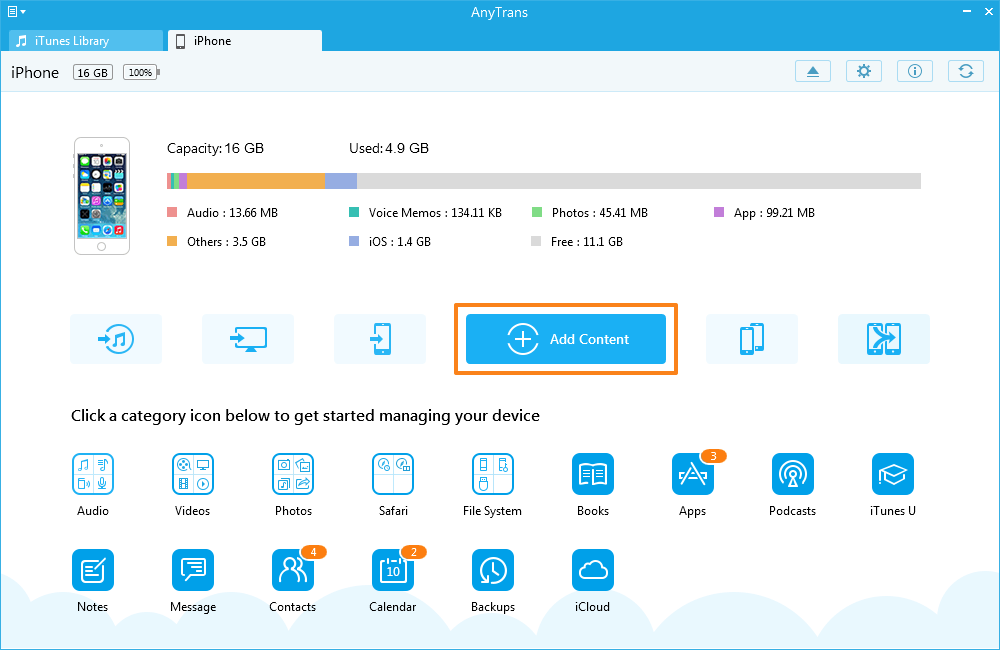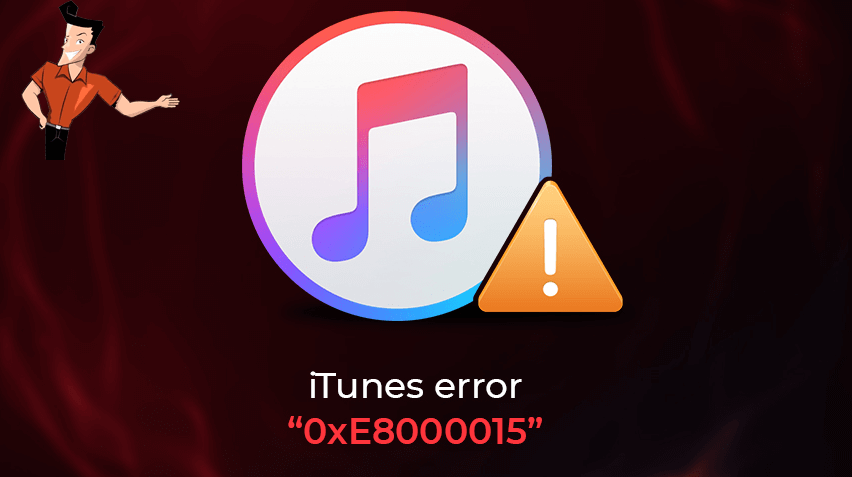2020-3-21 劉恩綺 客服部資深專員
摘要
當使用蘋果裝置連接iTunes時,出現遇到0xE8000015,而且通過多次嘗試後你的電腦始終無法辨識你的iOS裝置,不妨參考本文中關於修復該錯誤的詳細資訊,希望能為各位用戶帶來幫助。
通過對電腦以及iOS裝置進行簡單的排查,可以修復一些因小問題引起的錯誤。
- 將iTunes更新到最新版本。
- 將您的iPhone更新到最新版本的iOS。
- 將您的電腦更新到最新版本的Mac OS或Windows。
- 確保您的iPhone已開啟。
- 當您看到“信任這部電腦”通知時,請解鎖iPhone並按一下“信任”。
- 斷開除iPhone之外的所有外接裝置,並嘗試使用其他USB埠,然後嘗試使用另一根資料連接線。
- 確保iPhone上的網路連接正常。
- 確保iPhone上有足夠的空間。
- 重新開機電腦和iPhone。
如果通過以上的排查,0xE8000015錯誤仍然存在,那麼可以進一步參考一下的修復方法。
通過刪除電腦上的鎖定資料夾,iTunes將重新創建資料夾,這可以有效地幫助iTunes修復0xE8000015錯誤。下面將分別說明Windows系統以及Mac系統下的操作方法。
Windows系統
1. 按Win+R,打開執行視窗,輸入%ProgramData%並按一下“確定”。
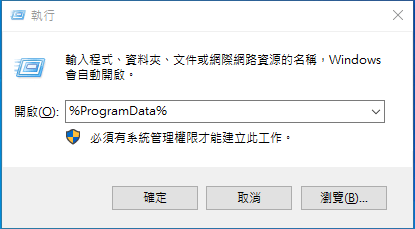
2.找到並按兩下名為Apple的資料夾。
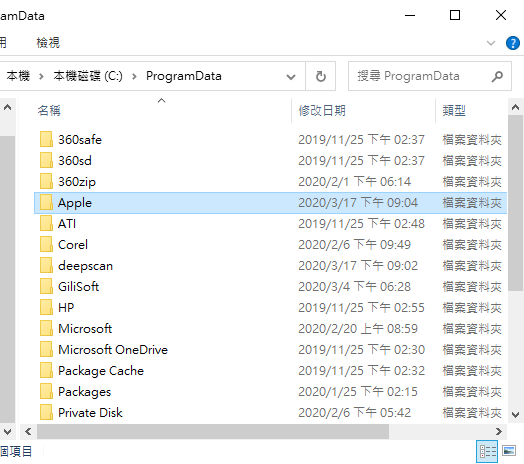
3.刪除Apple資料夾下的Lockdown資料夾全部內容,然後重新連接觀察錯誤問題是否解決即可。
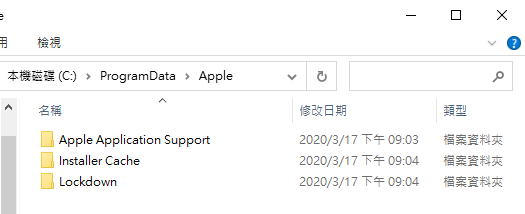
Mac系統
1.在Mac系統中轉到Finder > Go > Go to Folder,輸入/ var / db / lockdown並按返回按鈕。
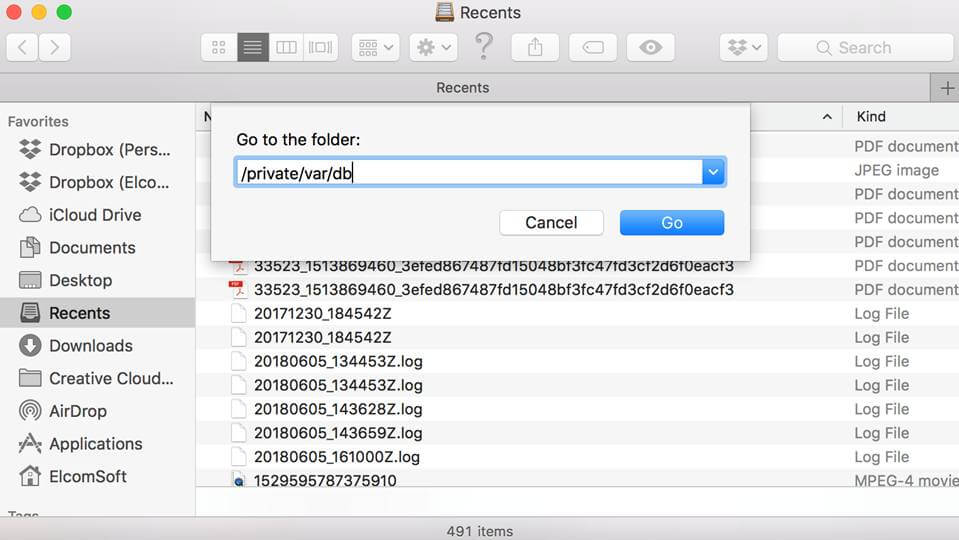
2.選擇Lockdown資料夾中的所有項目,然後將其從電腦中刪除,然後重新連接觀察錯誤問題是否解決即可。
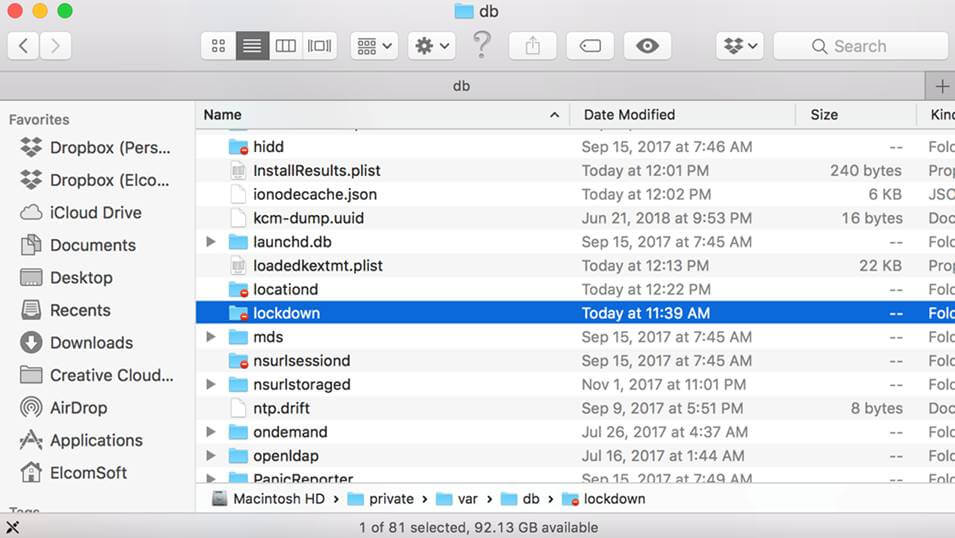
雖然iTunes是蘋果官方的iOS裝置配套軟體,但它存在著容易出現錯誤、操作繁瑣的問題,在需要傳輸資料到蘋果裝置時,實際上有很多簡單、便捷的替代性軟體,下面就為大家介紹幾個常用的蘋果裝置資料傳輸軟體。
使用iTunes同步iOS裝置音樂最大的弊端在於步驟繁瑣,而且對於音樂本身的格式轉換、編輯也不方便。當想要簡化iTunes同步音樂的操作時,推薦使用專業的音訊編輯軟體——Renee Audio Tools並上載音訊到iTunes。該軟體有豐富的格式轉換、音訊編輯功能,可讓iPhone用戶按自己的需求編輯音樂並一鍵傳輸到iTunes上。下面就以剪輯音訊並上載到iTunes為例,為大家說明具體的操作方法。
專業的音訊編輯軟體–Renee Audio Tools

音樂併接功能 – 可把多個MP3、M4A、ACC、FLAC、APE等格式的音樂檔案併接在一起,可設定匯出格式及匯出品質。
音訊轉檔 – 可以將MP3、M4A、ACC、OGG、AAC、FLAC等所有音樂格式進行互相轉檔,支援將影片格式轉換為MP3格式。
錄音功能 – 可錄製流媒體聲音,並匯出為各種格式。定時啟動錄音,自動啟停功能,無聲音時暫停錄製以節省空間。
裁剪音樂 – 可任意裁剪流行格式的音樂。可設定漸進、漸退、加速、男聲/女聲變換等效果。
燒錄音樂到CD – 可以把多個音樂燒錄到CD、DVD。
適用於:Windows 10 / 8.1 / 8 / 7 / Vista / XP (32bit/64bit)
音樂併接功能 – 可把多個不同格式的音樂檔案併接在一起,病設定匯出格式及品質。
音訊轉檔 – 可以將MP3、M4A、ACC、OGG、AAC、FLAC等所有音樂格式進行互相轉檔,支援將影片格式轉換為MP3格式。
錄音功能 – 可錄製流媒體聲音,並匯出為各種格式。定時啟動錄音,自動啟停功能,無聲音時暫停錄製以節省空間。
1、 下載安裝Renee Audio Tools,打開軟體點擊剪輯器按鈕,對音訊進行剪切。
![執行Renee Audio Tools軟體,點選[剪輯器]](https://net.reneelab.com/wp-content/uploads/sites/7/2020/03/Renee-Audio-Tools-jianqie.png)
2、 點擊添加檔案,選擇需要進行剪切的音樂。
![點選[添加檔案]](https://net.reneelab.com/wp-content/uploads/sites/7/2020/03/Renee-Audio-Tools-jianqie-1.png)
3、 添加檔案後,點擊剪切。
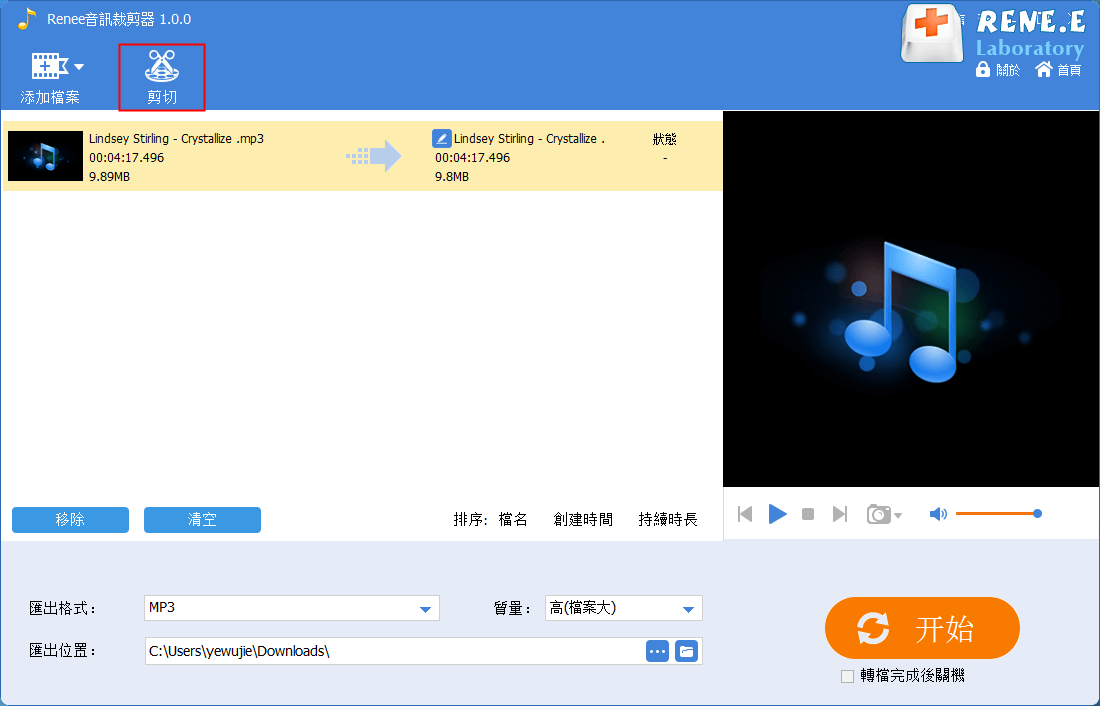
4、 選擇剪切的範圍,然後點擊應用後點擊ok。
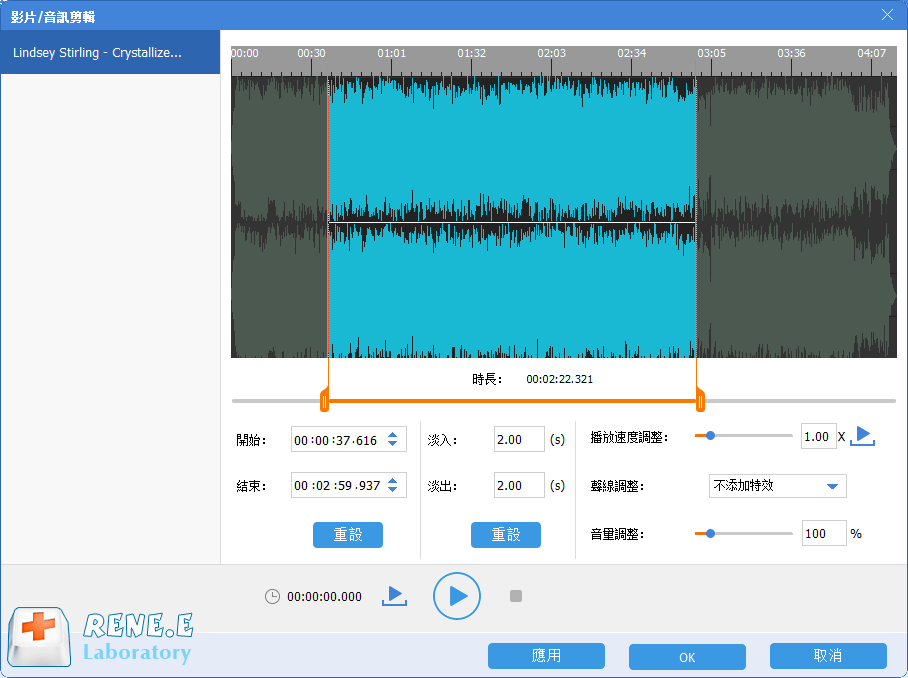
5、 選擇匯出的檔案格式,然後剪輯開始完成音訊剪輯。
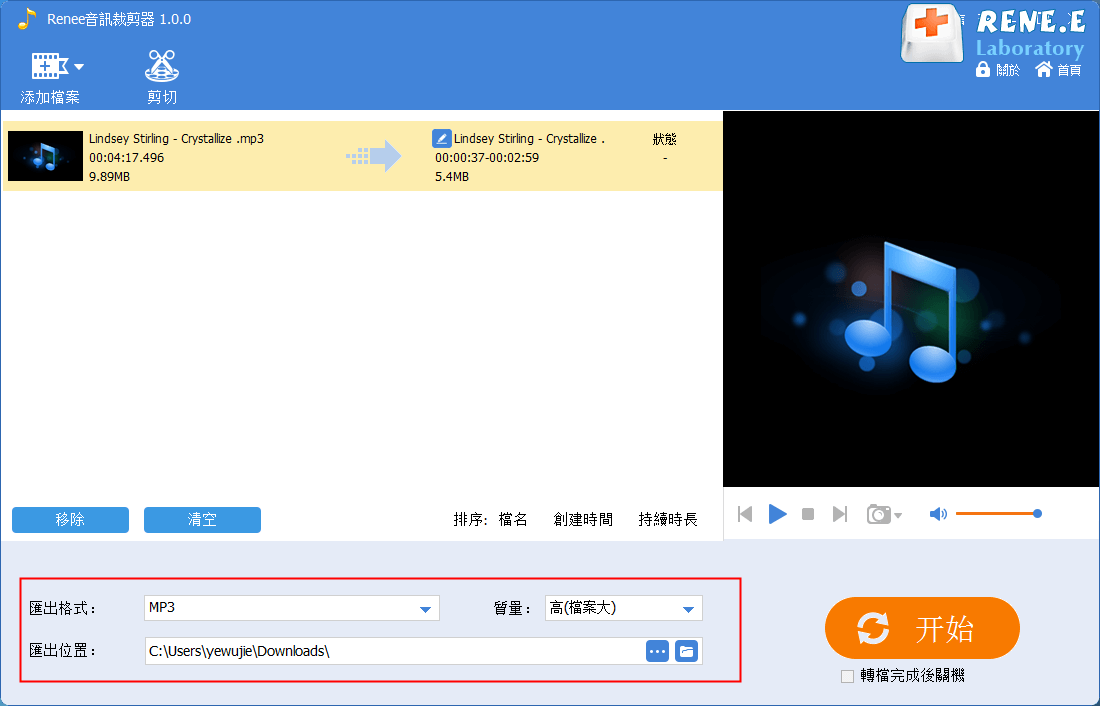
6、 完成剪輯後,返回軟體的主介面,點擊匯入iTunes。
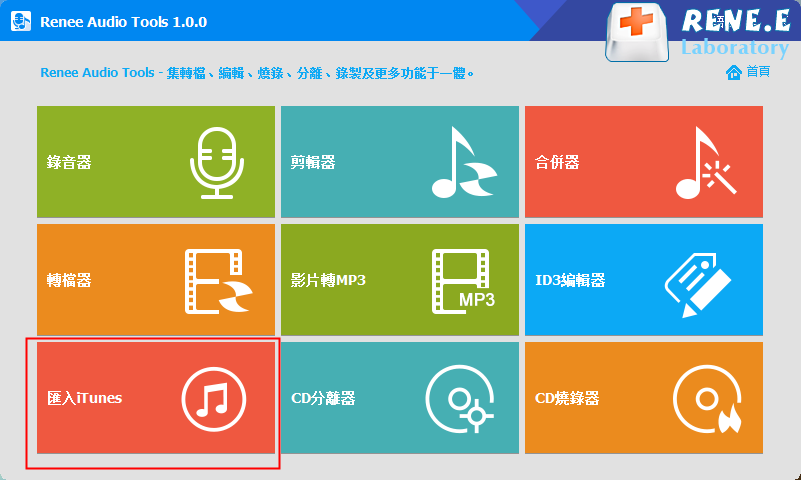
7、 點擊添加檔案,選擇需要同步到iTunes的音訊
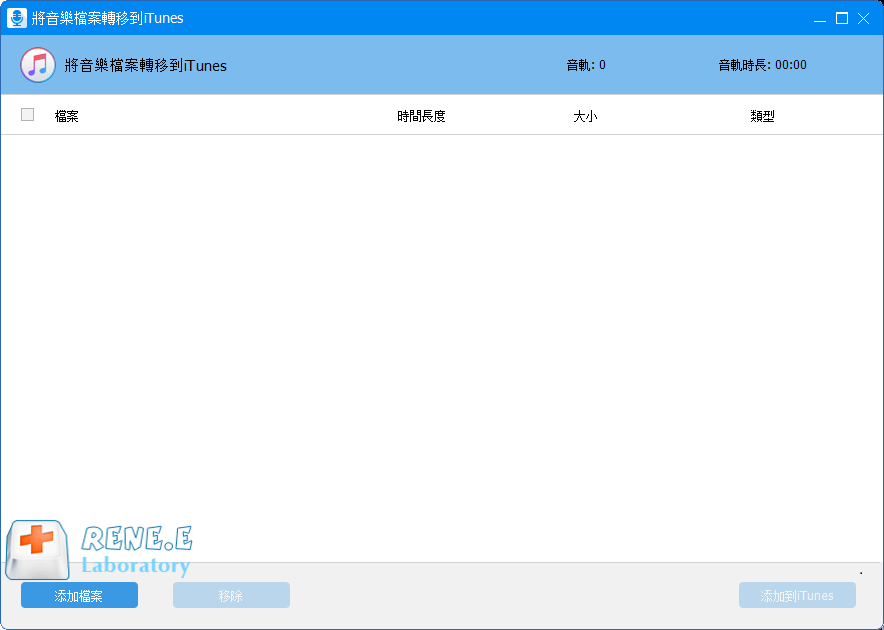
8、 勾選編輯好的檔案,然後點擊添加到iTunes。隨後,編輯好的音樂檔案就能一鍵添加到iTunes的音訊檔案資訊庫,大大節省僅iTunes導入音樂檔案時繁瑣的操作。
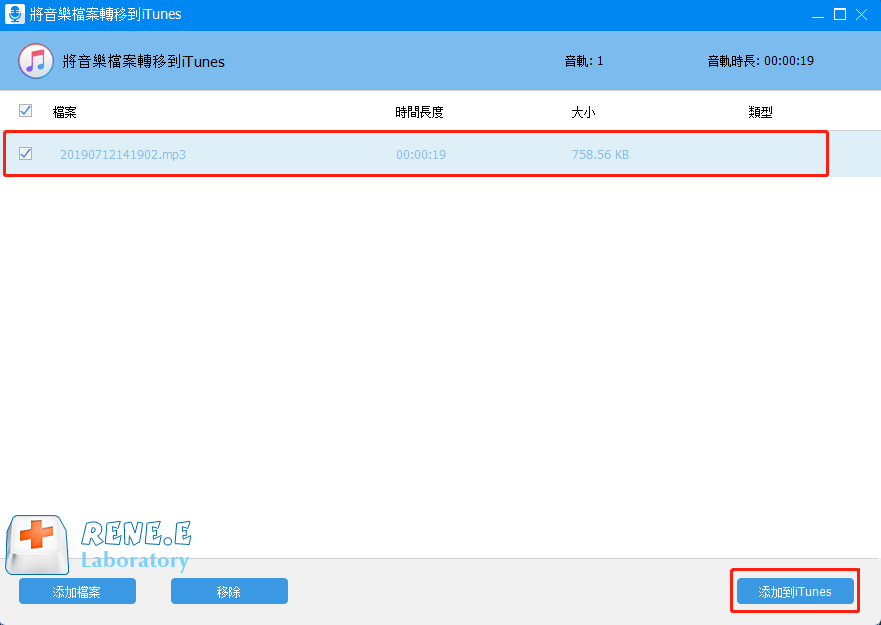
DearMob是一款可替代iTunes的iOS裝置檔案傳輸助手,用戶可以輕鬆將資料傳輸到你的iOS裝置上,而且軟體還提供了備份功能,全方位保障裝置的資料安全。
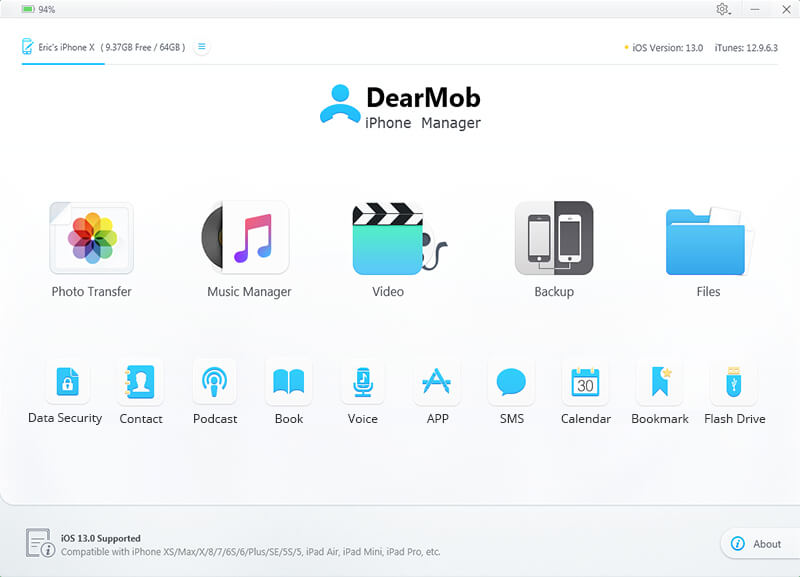
AnyTrans是iTunes替代品之一,軟體支援多種類型的傳輸,包括應用程式,音樂庫和媒體檔案內容。該應用程式易於操作,有音樂庫重建,功能恢復等多種功能,不同類型的蘋果裝置也可以輕鬆地連接,是可靠的iTune替代應用程式之一。只需將蘋果裝置連接到電腦,然後按“添加”按鈕,即可在沒有iTunes的情況下將各種類型的資料添加到你的iOS裝置上。